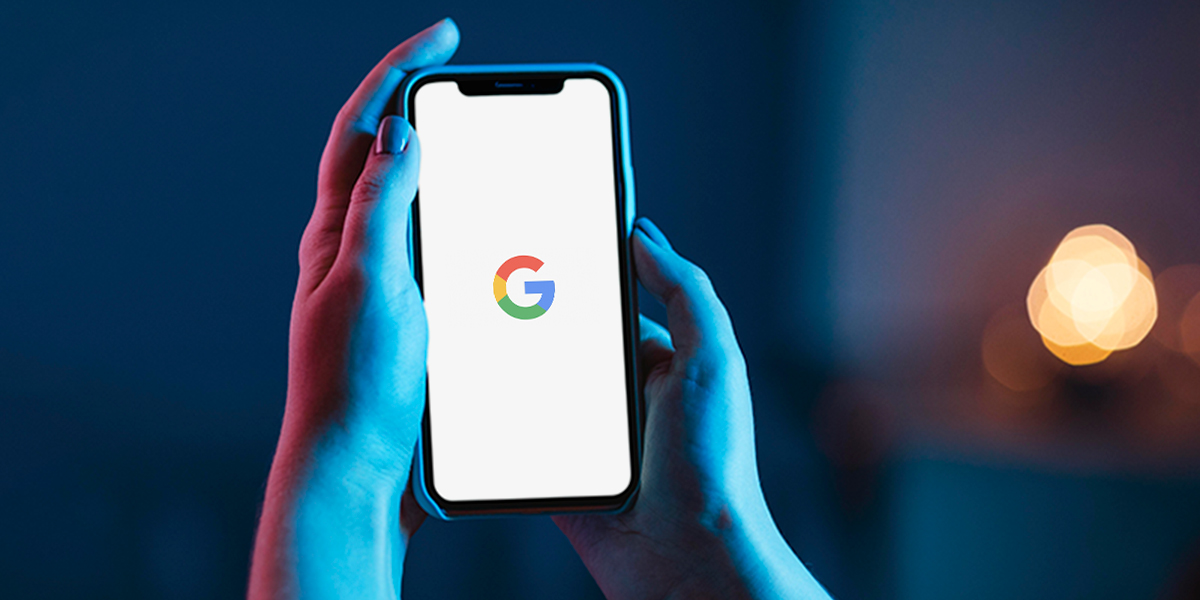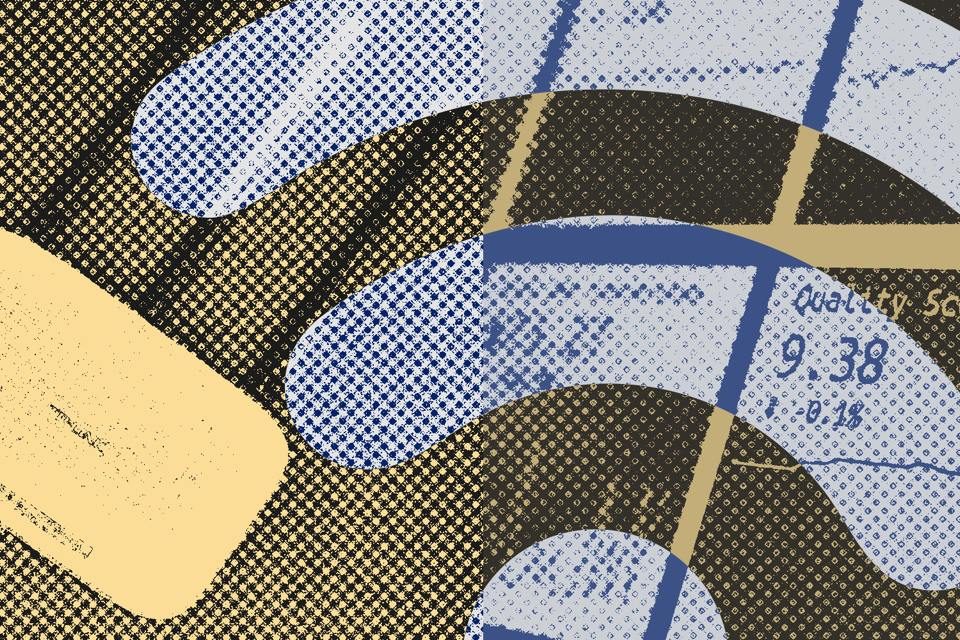Tips Cara Mengatasi Pelacakan Gerakan Pengguna oleh Google
Google merupakan platform yang sering digunakan dan melakukan pelacakan gerakan penggunanya meskipun riwayat lokasi dimatikan, berikut adalah cara untuk mengatasinya.
Sebagian dari Anda mungkin pernah mengalami kejadian di mana menerima iklan entah itu sepatu baru, laptop canggih, atau apapun padahal baru saja dibicarakan. Hal tersebut menandakan bahwa Anda tengah dipantau oleh Google selama 24 jam.
Dilansir dari laporan We Are Social dan Hootsuite, Google merupakan mesin pencarian atau search engine terpopuler global. Per Januari 2023, pangsa pasar mesin pencarian milik Alphabet Inc. ini mencapai 92,21%.
Selain mendominasi, pangsa pasar mesin pencarian Google juga meningkat 0,9% dari setahun sebelumnya (year-on-year/yoy). Di peringkat kedua ada Bing yang memiliki pangsa pasar mesin pencarian 3,42%. Selanjutnya, ada Yahoo dan Yandex dengan pangsa pasar masing-masing 1,23% dan 0,97%.
Baca juga Pesaing ChatGPT, Google Buka Akses Uji Coba Chatbot Bard
Dengan data tersebut menunjukkan bahwa Google menjadi salah satu yang paling sering digunakan dan perlu diketahui juga bahwa raksasa teknologi itu pun melakukan pelacakan gerak gerik para penggunanya. Walaupun pengguna telah mematikan riwayat lokasi pada platform tersebut, pelacakan tetap dapat dilakukan.
Mengutip tips dari CNet, GlobalXtreme ingin membagikan tips dan trik cara menghentikan aktivitas pelacakan tersebut.
- Kunjungi Google.com menggunakan browser desktop atau mobile.
- Masuk ke akun Google Anda.
- Buka menu “Manage your Google Account”.
- Di dalam menu “Privacy & Personalization”, pilih opsi “Manage your Data & Personalization”.
- Anda akan melihat opsi “Activity Controls”. Klik opsi tersebut dan masuk ke “Manage your Activity Controls”.
- Di sana, Anda akan menemukan opsi “Web & App 7. Activity”. Geser toggle untuk mematikannya.
- Google akan menampilkan pemberitahuan untuk memastikan bahwa Anda memahami konsekuensi dari mematikan pengaturan ini. Pilih opsi “Pause” untuk menyelesaikan proses ini.
Setelah melalui langkah-langkah tersebut, Anda sebagai pengguna tidak akan lagi melihat iklan dan rekomendasi penelusuran yang relevan. Tak hanya itu saja, iklan dan rekomendasu yang dihadirkan kurang relevan dan pengalaman personal tidak akan ada lagi.
Meskipun Google tidak akan menyimpan informasi di masa depan, namun data yang telah tersimpan sebelumnya tidak akan hilang setelah pelacakan dimatikan.
Cara menghapus riwayat di web browser
Selain memastikan bahwa aktivitas online Anda tidak terlacak, Anda juga dapat menghapus jejak digital di perangkat seluler Anda dengan menghapus riwayat penelusuran pada browser secara teratur. Berikut adalah beberapa petunjuk:
- Google Chrome
Untuk menghapus riwayat penelusuran di Google Chrome, klik pada tiga titik di sudut kanan atas browser untuk membuka menu. Selanjutnya, pilih “Settings” dan navigasikan ke bagian “Privacy & Security” di sidebar.
- Mozilla Firefox
Klik lebih dulu tiga garis horizontal di bagian kanan untuk masuk ke menu. Lalu pilih Settings > Privacy & Security dan scroll ke bawah hingga Cookies & Site Data.
Kamu bisa menghapus seluruh data dan mengelola data agar memiliki kontrol pada apa yang dihapus. Selain itu centang kotak yang menghapus data browsing setiap menutup Firefox jika tidak ingin melakukan secara manual.
- Safari
Untuk menghapus riwayat di Safari, langkah pertama yang harus dilakukan adalah membuka menu dan klik “Clear History”. Kemudian, pilih rentang waktu yang ingin dihapus dan klik “Clear History”.
Namun, perlu diingat bahwa saat Anda menghapus riwayat di Safari, tidak ada pilihan untuk memilih jenis data mana yang ingin dihapus. Oleh karena itu, cookie dan file cache juga akan terhapus bersamaan dengan riwayat tersebut.
Untuk alternatif dalam menghapus jenis data tertentu di Safari, Anda dapat memilih untuk menghapusnya secara manual melalui pengaturan Safari atau menggunakan aplikasi pihak ketiga yang dapat membantu mengelola data di perangkat Anda.
- Microsoft Edge
Untuk menghapus riwayat pada Windows 11, pengguna dapat melakukan langkah-langkah berikut. Pertama, tekan tanda tiga titik di sebelah kanan. Kemudian, pilih “Settings” dari menu yang muncul.
Pada menu “Privacy”, cari opsi “Clear browsing data” dan klik “Choose what to clear”. Dari daftar opsi yang tersedia, pilih jenis data yang ingin dihapus, termasuk riwayat penjelajahan dan data cache. Terakhir, klik “Clear Now” untuk menghapus data tersebut.
- Opera
Untuk menghapus data penjelajahan pada browser, langkah pertama adalah dengan mengklik ikon Settings di bagian kanan bar alamat. Setelah itu, scroll ke bawah dan cari menu “Privacy & Security” di samping “Browsing data” lalu klik “Clear”.
Setelah itu, pengguna dapat memilih jenis data yang ingin dihapus dan menentukan jangka waktu. Setelah semua jenis data yang diinginkan telah dipilih, klik “Clear Data” untuk menghapus data tersebut.
Keamanan data pengguna juga menjadi salah satu prioritas GlobalXtreme. GlobalXtreme selaku penyedia jasa layanan Internet Fiber Optic no. 1 di Bali berkomitmen terus berdampak bagi kemajuan teknologi untuk seluruh lapisan masyarakat dan memberikan layanan terbaik kepada pelanggan melalui jaringan infrastruktur yang memadai, teknisi berpengalaman, dan layanan customer service 24/7. untuk info lebih lanjut hubungi (0361) 736-811.